GIF
- 1. Convertire GIF in Altri Formati+
- 2. Convertire Altri Formati in GIF+
- 3. Altri suggerimenti per GIF+
I 7 migliori metodi per combinare le GIF in una sola
da Nicola Massimo • 2025-10-23 19:14:36 • Soluzioni comprovate
Le GIF aggiungono molto divertimento, soprattutto nelle chat online. In effetti, probabilmente hai già usato delle GIF in qualche occasione per esprimere i tuoi sentimenti. Tuttavia, a volte potresti voler creare le tue GIF personalizzate. Fortunatamente, ci sono molti creatori di GIF da utilizzare sia offline che online. Nella creazione di più animazioni, probabilmente vorrai combinare le GIF per scopi diversi. Quindi, per combinare le GIF una accanto all'altra, hai bisogno di uno strumento con un alto tasso di efficienza. Pertanto, questo post ti fornirà informazioni pertinenti per aiutarti a unire le GIF senza sforzo.
- Parte 1. I 6 migliori modi per combinare GIF in una sola online gratuitamente
- Parte 2. Come combinare le GIF in una sola con Photoshop
- Parte 3. Come combinare le GIF in una sola con un solo clic
Parte 1. I 6 migliori modi per combinare GIF in una sola online gratuitamente
In questa parte, elencheremo i migliori strumenti online gratuiti che aiuteranno a combinare le GIF in una sola con una qualità originale al 100%.
1. EZGIF
EZGIF è uno strumento online utile e gratuito che può unire efficacemente più GIF. Questa piattaforma è veloce e affidabile e offre ulteriori funzioni di modifica. Per comprendere appieno questo strumento online, i passaggi seguenti dovrebbero aiutarti a combinare le GIF.
Passo 1:Una volta sul sito web di EZGIF, clicca sulla scheda Creatore di GIF e seleziona il pulsante Scegli file. Successivamente, devi scegliere le immagini che desideri unire e una volta selezionate, fai clic su Carica.
Passo 2:Quando tutte le immagini sono state caricate, riorganizza le foto nell'ordine che preferisci e fai clic sul pulsante Combina.
Passo 3: Quando sei soddisfatto dell'anteprima dal vivo, fai clic sul pulsante Salva e scarica il nuovo file GIF.
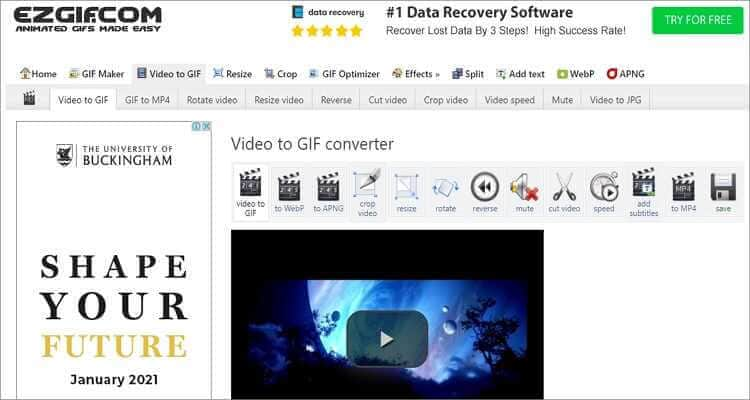
2. GIFMaker
GIFMaker è un altro strumento online essenziale che ti permette di creare, modificare e unire strumenti GIF. Offre un'interfaccia utente elegante e di facile comprensione e fornisce potenti funzioni per l'ottimizzazione delle GIF.
Passo 1: Innanzitutto, clicca su Carica immagini e seleziona le immagini dalle tue unità locali.
Passo 2: In secondo luogo, puoi apportare diverse modifiche ai tuoi file nel pannello di destra. Puoi impostare la velocità dell'animazione, le dimensioni della tela e il tempo di ripetizione.
Passo 3:Se sei soddisfatto, fai clic su Combina GIF animate . Al termine, clicca su Scarica questa GIF e salva il file sul tuo computer.
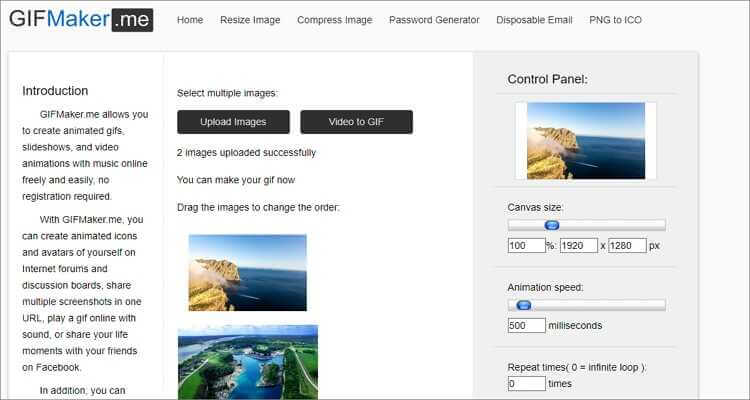
3.Bear File Converter
Bear File Converter è un altro eccellente strumento online. Questa piattaforma online è dotata di una serie di funzioni di personalizzazione che ti permettono di eseguire modifiche GIF di base, compresa la fusione di file.
Passo 1:Una volta sul sito web, clicca su Unisci file e seleziona Unisci GIF.
Passo 2:Successivamente, utilizza il pulsante Carica per scegliere i file GIF dal tuo computer. In alternativa, puoi utilizzare l'opzione di trascinamento e rilascio per selezionare i file.
Passo 3:Con le immagini caricate, clicca sul pulsante Unisci e poi sul pulsante Clicca per scaricare per salvare i file nella cartella locale
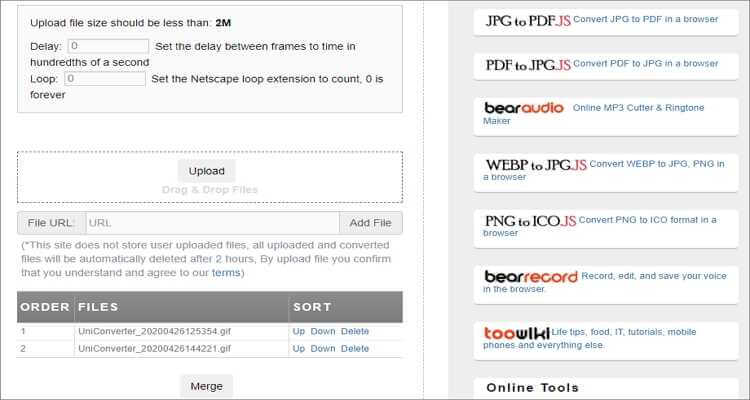
4.Onlineconvertfree
Onlineconvertfree è un'applicazione web intuitiva che aiuta a convertire e combinare i file GIF. Utilizzando questo sito, puoi facilmente combinare numerosi tipi di file GIF in uno solo.
Passo 1:Sul sito web, scegli i pulsanti Prima immagine e poi Seconda immagine per caricare i file GIF che vuoi unire.
Passo 2: Il passo successivo prevede la modifica di base delle GIF combinate. Puoi ridimensionare, ruotare e regolare lo spessore dei bordi.
Passo 3: Il passo finale è fare clic su Salva & scarica immagine e il file verrà salvato sul tuo dispositivo.
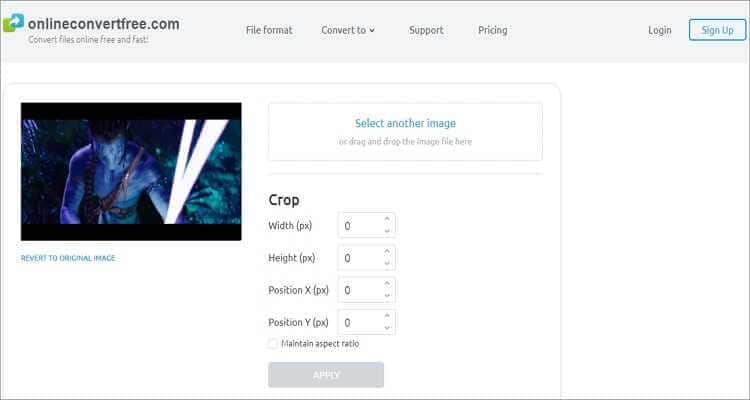
5.MiniTool Movie Maker
MiniTool Movie Maker è un potente strumento combinatore di GIF che unisce senza sforzo i tuoi file GIF senza pubblicità, filigrane e potenti funzioni di modifica. Questo strumento online supporta opzioni di ottimizzazione, tra cui il ritaglio, l'aggiunta di testi, l'aggiunta di audio e altro ancora.
Passo 1:Scarica gratuitamente lo strumento, eseguilo sul tuo dispositivo e tocca la Modalità completa. Ora seleziona Importa file multimediali per scegliere i file GIF desiderati che vuoi unire.
Passo 2: Usa il + per aggiungere la GIF alla linea temporale o trascinala e rilasciala nella linea temporale. Una volta sulla linea temporale, riorganizza i clip secondo le tue preferenze.
Passo 3: Per modificare le GIF, clicca su ognuna di esse e personalizza il ritaglio, la rotazione della divisione e la correzione del colore.
Passo 4 :Nella parte superiore, clicca sul pulsante Esporta Imposta il risultato come GIF nella finestra a comparsa e seleziona nuovamente Esporta.
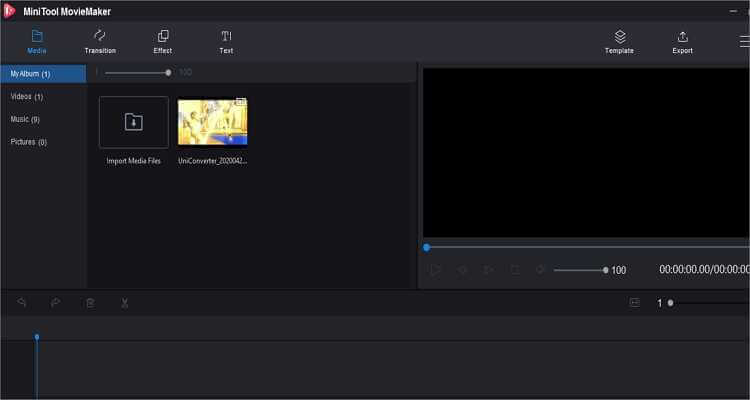
6.GIPHY
Questo è un altro fantastico strumento che aiuta a combinare più file GIF in uno solo. GIPHY ti permette di personalizzare le tue GIF combinate applicando annotazioni, adesivi, didascalie e molto altro.
Passo1: Una volta sul sito, clicca sul pulsante Carica e poi rilascia le immagini GIF che vuoi combinare sul sito.
Passo 2: Successivamente, tocca Carica su GIPHY per modificare i tuoi file caricati e impostare le tue funzioni preferite.
Passo 3: Una volta terminato, salva e scarica il tuo nuovo file GIF.
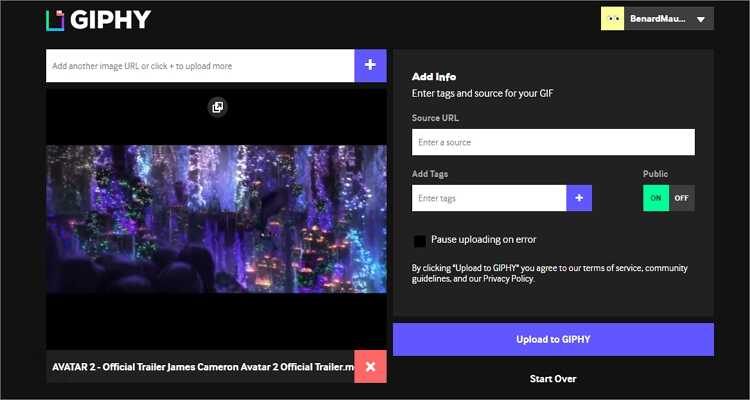
Parte 2. Come combinare le GIF in una sola con Photoshop
Adobe Photoshop è una potente applicazione desktop che permette anche di combinare GIF con facilità. Applica questi passaggi:
Passo 1: Avvia Photoshop e importa le GIF.
Avvia Photoshop sul tuo dispositivo e importa immagini GIF da combinare in singole schede. Una volta importate, ridimensiona entrambe le schede in modo da poter visualizzare simultaneamente le due immagini.
Passo 2: Salva GIF
Passa al menu Finestra e seleziona l'opzione Linea temporale. Ora imposta un nuovo livello facendo clic sulla scheda File e poi premendo il pulsante Nuovo. Imposta la lunghezza e la larghezza rispettivamente a 600*4000.
Passo 3: Duplica i fotogrammi.
Nella prima scheda con il primo file GIF, apri la barra degli strumenti della linea temporale che si trova nell'angolo in basso a sinistra. Ora fai clic sull' icona menu e seleziona copia tutti i fotogrammi.
Passo 4: Incolla la tua copia.
Nella scheda vuota che hai creato (salvata come "A"), vai alla barra degli strumenti della linea temporale e seleziona l'icona Menu. Incolla la selezione GIF copiata di recente e non dimenticare di scegliere Incolla sopra dalla finestra di dialogo a comparsa.
Passo 5: Copia e incolla.
Ripeti i passaggi 3 e 4 per il secondo file GIF. Una volta fatto, il tuo file A dovrebbe contenere tutti i livelli dei file GIF importati.
Passo 6: Separazione.
Per separare l'elemento, nel file A seleziona i livelli della seconda GIF e spostati sotto i livelli della prima GIF. Avrai un'anteprima chiara di entrambe le GIF nella finestra della linea temporale.
Passo 7: Imposta le impostazioni dell'immagine.
Per finalizzare, seleziona l'opzione di menu File e salva il progetto. Apparirà una finestra a comparsa in cui dovrai impostare la qualità dell'immagine e le opzioni di loop. Assicurati di visualizzare l'anteprima prima di salvare i risultati finali.
Passo 8:Salva il progetto .
Al termine, clicca su Salva e scegli una cartella di destinazione. Il tuo file GIF combinato è ora pronto. Anche se Adobe Photoshop è un'ottima applicazione, ti consiglio di non usarla. Per cominciare, non è un'applicazione ideale per i principianti. Inoltre, l'applicazione è basata su cloud, quindi devi essere sempre connesso a Internet per utilizzarla.
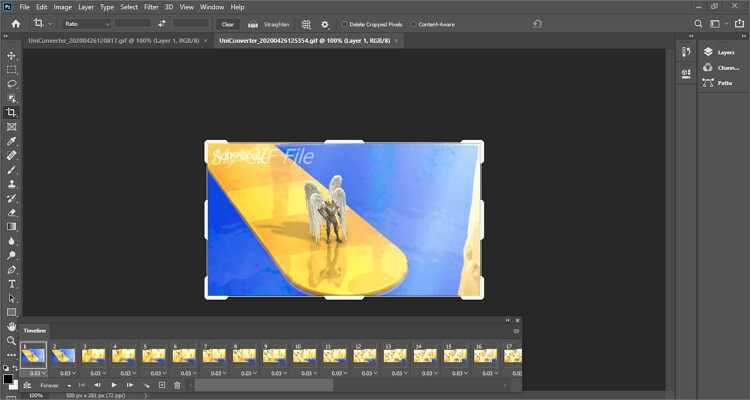
Parte 3. Come combinare le GIF in una sola con un solo clic
Wondershare UniConverter è una potente piattaforma basata su desktop che è facile da usare, a differenza di Adobe Photoshop. UniConverter ne supporta oltre 1000, incluse le GIF. Con essa puoi unire diversi file GIF per creare un unico bellissimo file. Oltre a unire le GIF, puoi scaricare video online, masterizzare DVD e Blu-ray, trasferire file e molte altre utili funzioni.
Wondershare UniConverter - Miglior creatore di GIF
- Combina le GIF in un unico bellissimo file.
- Converte tutti i formati video standard in GIF facilmente e rapidamente.
- Scarica i video da siti popolari come YouTube, Dailymotion, Vevo, ecc.
- Velocità di conversione 90 volte superiore a quella dei convertitori convenzionali.
- Modifica, migliora & personalizza i tuoi file video.
- Scarica/registra video da YouTube e da altri 10.000 siti di condivisione video.
- La versatile cassetta degli strumenti combina metadati video, creatore di GIF, compressore video e registratore di schermo.
- Sistemi operativi supportati: Windows 11/10/8/7 Vista, macOS 11 Big Sur, 10.15, 10.14, 10.13, 10.12, 10.11, 10.10, 10.9, 10.8, 10.7, 10.6.
Passaggi su come combinare le GIF in una sola utilizzando Wondershare Uniconverter:
Passo 1 Avvia il convertitore di immagini.
Scarica, installa ed esegui l'applicazione prima di fare clic sulla scheda Cassetta degli strumenti. Dopodiché, seleziona l'opzione Convertitore di immagini
![]()
Passo 2Carica le GIF.
In seguito, clicca sul pulsante +Aggiungi file per aggiungere le GIF. Puoi aggiungere tante GIF quante ne vuoi.
![]()
Passo 3 Modifica le GIF e unisci.
Per visualizzare le opzioni di modifica, seleziona tutte le tue GIF e poi posiziona il cursore su uno dei file GIF. Clicca il pulsante di modifica per ritagliare, applicare effetti, aggiungere filigrane, ruotare e molto altro ancora. Una volta fatto, clicca su Applica tutto poi tocca il pulsante OK per salvare le modifiche.
![]()
Senza le giuste conoscenze, lavorare con le GIF può essere complicato. Fortunatamente, Wondershare UniConverter può combinare facilmente le GIF. Non hai nemmeno bisogno di essere un professionista per usarla, a differenza delle altre opzioni.
 Converti in batch MOV in MP4, AVI, 3GP, WAV e viceversa facilmente.
Converti in batch MOV in MP4, AVI, 3GP, WAV e viceversa facilmente. 



Nicola Massimo
staff Editor
Commento(i)